چرا در کلاس آنلاین صدا ندارم؟ | راهنمای تصویری تنظیم میکروفون گوشی موبایل و کامپیوتر

آنچه مطالعه خواهید کرد
“چرا در کلاس آنلاین صدا ندارم” یا “تنظیمات میکروفون برای کلاس آنلاین” از مشکلات رایج و پرسشهای بسیاری از دانشآموزان و دانشجویان است. کلاسهای آنلاین در سالهای اخیر گسترش خوبی پیدا کردهاند و محصلان در مقاطع مختلف از این فرصت آموزشی برای یادگیری دروس و مهارتهای مختلف استفاده میکنند. اما برقراری ارتباط آنلاین، گاهی با دردسرهای جزئی و کوچکی همراه است که روند برگزاری کلاس را کاملا مختل میکند.
مهمترین معیار کیفیت برگزاری یک کلاس آنلاین را صدا و تصویر مشخص میکند. عوامل مختلفی مانند پایین بودن سرعت اینترنت یا اشکالات سختافزاری، میتوانند روی صدا و تصویر جلسه آنلاین اثر بگذارند. ولی مشکل نداشتن صدا در کلاس آنلاین در بسیار مواقع به دلیل عدم تنطیمات میکروفون سیستم کامپیوتر یا گوشی موبایل است.
مجله استادبانک در این مقاله همهی توضیحات لازم برای رفع مشکل صدا در کلاس مجازی با گوشی و کامپیوتر را شرح میدهد. در ادامه با آموزش تصویری تنظیم میکروفون برای کلاس مجازی با ما همراه باشید.
مشکل صدا در کلاس مجازی با گوشی
گوشی موبایل، پرکاربردترین دستگاه برای شرکت در کلاسهای مجازی میان دانشآموزان و دانشجویان است و نسبت به لپتاپ یا کامپیوترها، کاربران بیشتری دارد. اما، مشکل نداشتن صدا در کلاس آنلاین برای گوشیهای موبایل هم وجود دارد و حتی میتوان گفت، بیشتر دانشآموزانی که با گوشی وارد جلسات آنلاین میشوند، این مشکل را دارند.
دلیل اصلی این اشکال، دستکاری تنظیمات مرورگر کروم است. این مرورگر، پلتفرم اصلی برگزاری بسیاری از کلاسهای آنلاین شناخته میشود و تنظیمات آن روی عملکرد نرمافزارهای ارتباط آنلاین مانند ادوبی کانکت هم تاثیر میگذارد. بنابراین اگر شما هم از گوشی موبایل برای ورود به کلاس مجازی استفاده میکنید و به دنبال جواب سوال “چرا در کلاس آنلاین صدا ندارم” هستید، راهنمای تصویری زیر به طور کامل مشکل شما را حل میکند.
1.در گام نخست، مرورگر کروم گوشی موبایل یا تبلت خود را باز کنید و روی سه نقطهی بالا سمت راست کلیک نمایید.
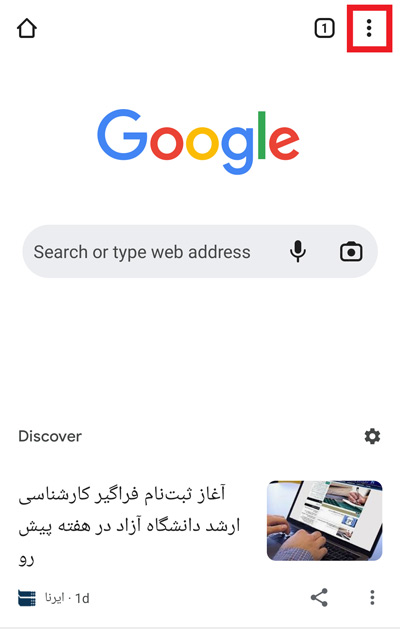
2. بعد از لمس سه نقطه یک لیست برای شما نمایش داده میشود که باید گزینهی Settings (تنظیمات) را انتخاب نمایید و وارد قسمت بعد شوید.
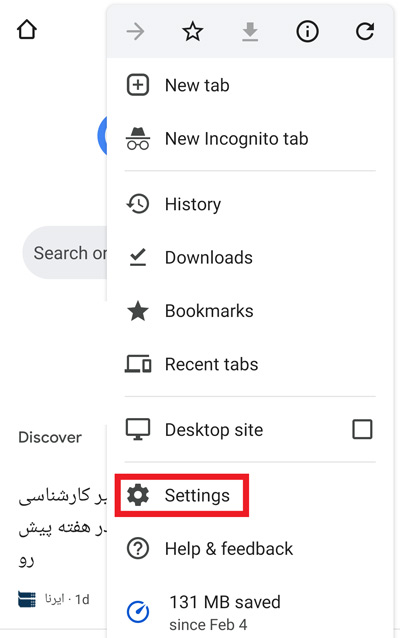
3. با وارد شدن به قسمت تنظیمات باید به دنیال گزینهی Site Settings باشید و بعد از پیدا کردن با کلیک وارد این قسمت شوید.
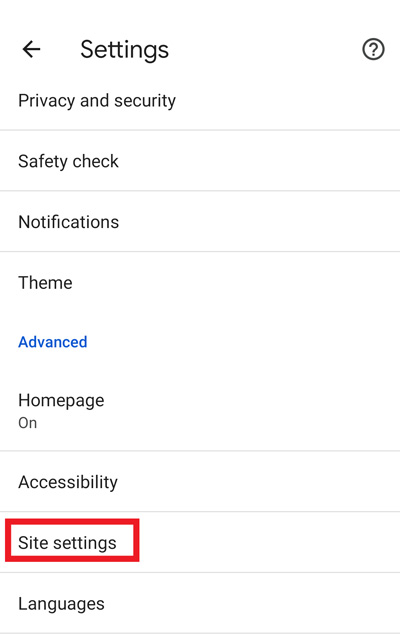
4. در این قسمت باید روی گزینهی Microphone کلیک کنید تا وارد بخش تنظیمات میکرون شوید و مشکل “چرا در کلاس آنلاین صدا ندارم؟” را حل کنید.
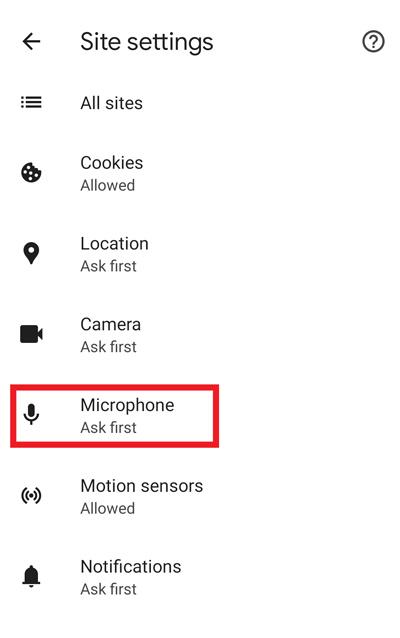
5. در اینجا دو باتوجه به تنظماتی که ازقبل انجام دادهاید، دو گزینه وجود دارد. روی قسمت Blocked کلیک کنید. احتمالا آدرس چند سایت مختلف را خواهید دید، روی آدرس سایت موردنظر کلیک کنید تا یک پنجرهی کوچک با دو گزینهی Blocked و Allowed باز شود.
نکتهی مهم: سایتی که در این قسمت انتخاب میکنید، میتواند یکی از سامانههای ارتباط آنلاین یا لینک نرمافزارهای ارتباط آنلاین مشهور مانند ادوبی کانکت یا دیگر نرمافزارهای گوگل باشد. برای اطمینان خاطر، بهتر است همهی این سایتها را از بلاک در بیاورید.
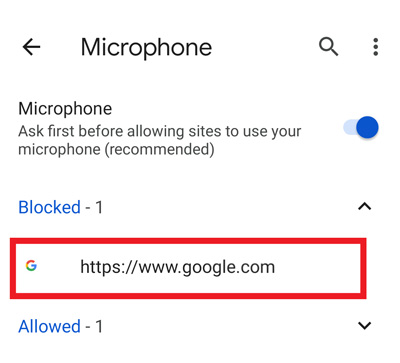
6. بعد از لمس کردن آدرس سایت مدنظر دو گزینه پیشروی شما قرار میگیرد که باید گزینهی Allowed را انتخاب نمایید.
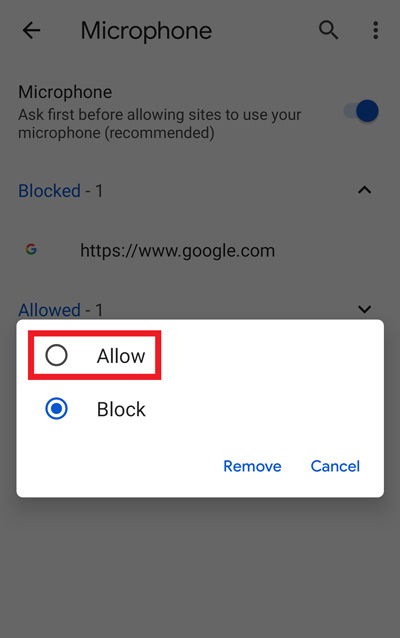
به این ترتیب، تنظیمات میکروفون گوگل کروم برای گوش موبایل شما انجام میشود و دیگر مشکل صدا در هنگام استفاده از این مرورگر را نخواهید داشت. در ادامه با تنظیمات میکروفون گوگل کروم در نسخهی دسکتاپ آشنا میشوید.
تظیمات میکروفون در مرورگر کروم برای کامپیوتر؛ رفع مشکل چرا در کلاس آنلاین صدا نداریم؟!
هرچند بیشتر دانشآموزان از موبایل برای شرکت در کلاس آنلاین استفاده میکنند، اما سیستم کامیپوتر و لپتاپها طرفداران خود را دارد. حضور در کلاس آنلاین با کامپیوتر، ویژگیهای خاص خود را دارد. دانشآموز یا دانشجو، علاوه بر داشتن تصویر بزرگتر و باکیفیتتر، راحتتر میتواند توضیحات استاد را متوجه شود و فضای جلسه برای او رسمیتر و جدیتر است.
گوگل کروم در این بخش نیز، یکی از اصلیترین پلتفرمهای برگزاری کلاسهای آنلاین است و کاربرد فراوانی دارد. اما در بعضی موارد، کاربران برای انتقال صدا در این مرورگر دچار مشکل میشوند. تنظیمات میکروفون گوگل کروم در کامپیوتر کار چندان پیچیدهای نیست و ادامه با کمک تصاویر این فرآیند را برای شما توضیح میدهیم.
1.پنجرهی اصلی مرورگر کروم را باز کنید و در قسمت بالا در سمت راست گزینهی سه نقطه را بزنید.
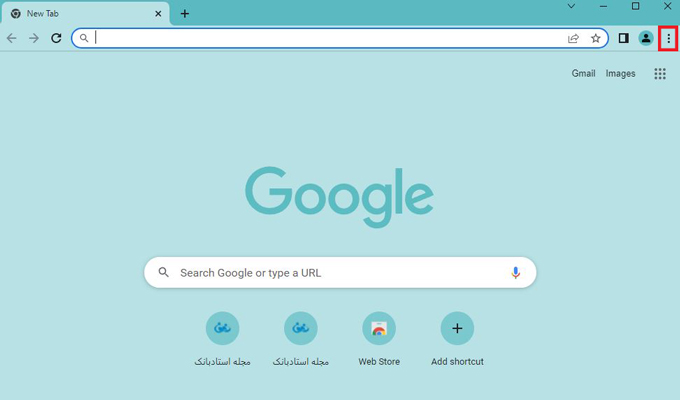
2.بعد از باز شدن لیستی از تنظیمات مختلف، روی گزینهی Settings کلیک کنید تا یک پنجرهی جدید باز شود.
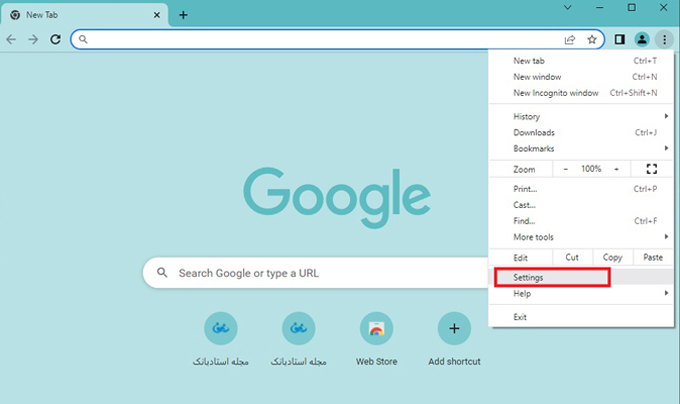
3. در پنجرهی باز شدهی جدید، بخش Security & Privacy را انتخاب کنید تا تنظیمات این قسمت برای شما نمایش داده شود.
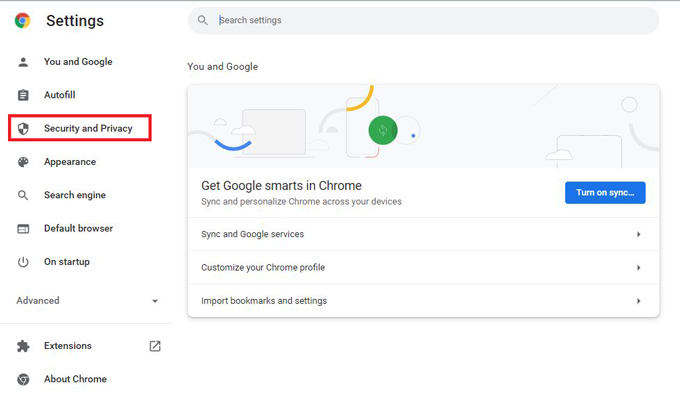
4. بعد از باز شدن این پنجرهی جدید، شما باید به دنبال گزینهی Site Settings باشید تا وارد مرحلهی حل مشکل “چرا در کلاس آنلاین صدا نداریم؟” شوید.
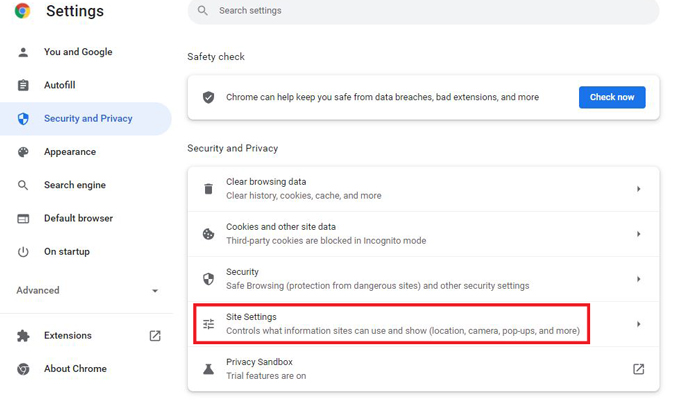
5. در این بخش گزینهی Microphone را انتخاب کنید تا وارد تنظیمات میکروفون گوگل کروم ویندوز شوید.
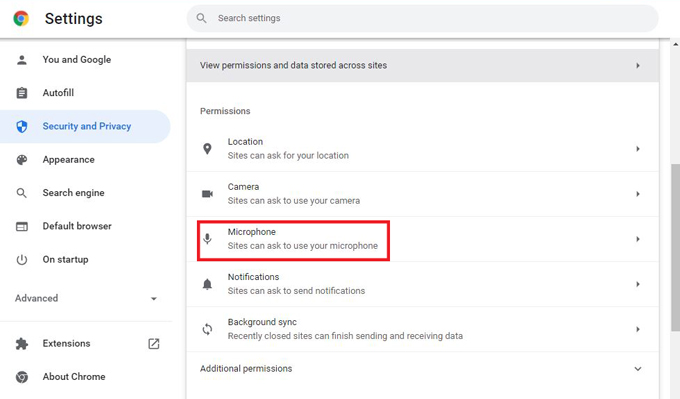
6. با واردشدن به بخش تنظیمات میکروفون، ابتدا باید از فعال بودن گزینهی Sites can ask to use your microphone اطمینان حاصل کنید.
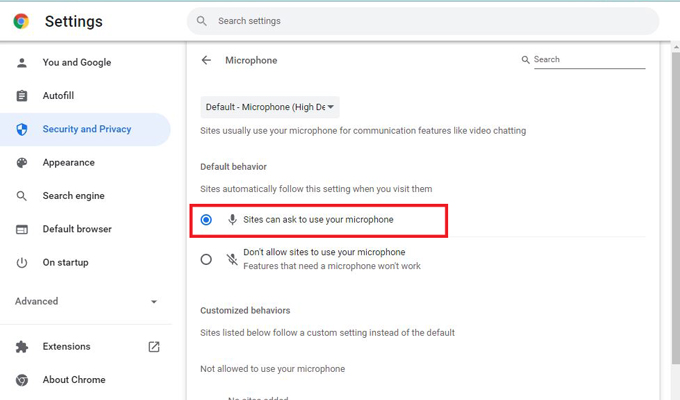
7. در همین بخش Microphone به سراغ قسمت Not allowed to use your microphone بروید و روی آدرس سایت موردنظر کلیک کنید.
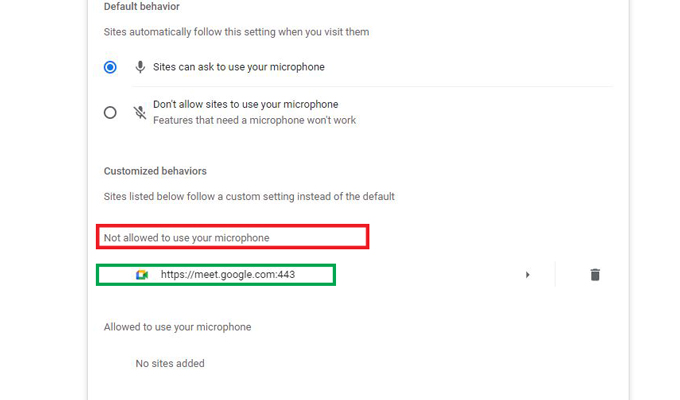
8. با لمس کردن آدرس سایت مورنظر، وارد تنظیمات مربوط به آن میشوید که در اینجا دوباره باید گزینهی Microphone را انتخاب کنید.
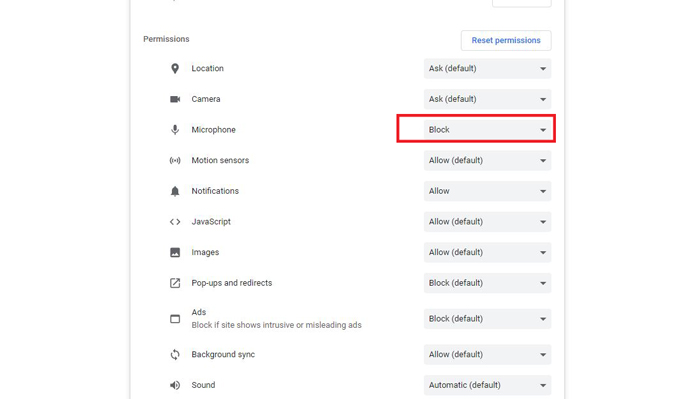
9. در آخرین گام از تنظیمات میکروفون مرورگر کروم نیز باید از میان لیست نمایش داده شده گزینهی Allowed را انتخاب کنید.
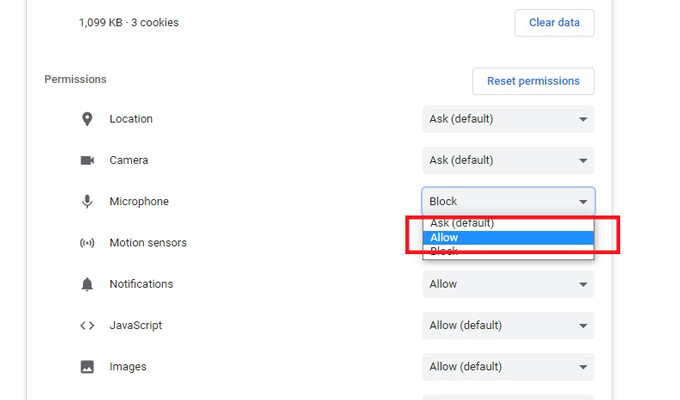
همانطور که مشاهده کردید، تنظیمان میکروفون برای گوگل کروم در کامپیوتر تفاوت چندانی با گوشی ندارد و به سادگی قابل انجام است. در ادامه مشکلات صدا در ادوب کانکت را بررسی میکنیم.
رفع مشکل صدا در ادوب کانکت برای کلاسهای آنلاین
برنامهی adobe connect یکی از بهترین و پرکاربردترین نرمافزارهای ارتباط آنلاین است که بسیاری از اساتید و موسسات برای برگزاری جلسات از آن استفاده میکنند. ویژگی مثبت دیگر این برنامه قابلیت استفاده در کامپیوتر (لپتاپ) و گوشیهای موبایل اندروید و آیاواس (آیفون) است. اما برخی کاربران در هنگام استفاده از نرمافزار مشکلات در صدا دارند. عدم انتقال صدا یا اکو صدا در ادوبی کانکت از اشکالات رایج است. در این بخش راهحل رفع مشکل صدا در ادب کانکت را برای شما توضیح میدهیم.
تست صدا در کلاس مجازی با adobe connect
اگر کلاس آنلاین شما با ادوب کانکت برگزار میشود، بهتر است قبل از شرکت در جلسه، تست صدا را انجام دهید. برای اینکه طبق مراحل زیر عمل کنید:
1.گزینه Meeting را از منوی بالا سمت راست انتخاب کنید و روی گزینهی Audio setup wizard کلیک نمایید.
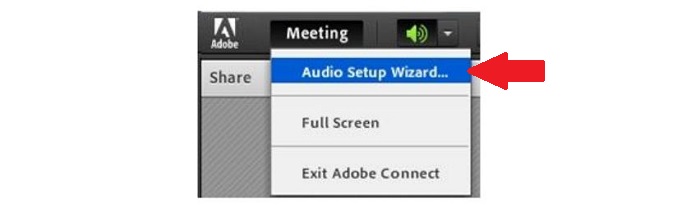
2. در ادامه گزینهی Next و در گام بعدی روی برای تست حجم صدای بلندگو روی گزینهی Sound Play کلیک کنبد. با انجام اینکار، صدای در حال پخش را میشنوید. کیفیت صدا کلاس در اینجا برای شما مشخص میشود.
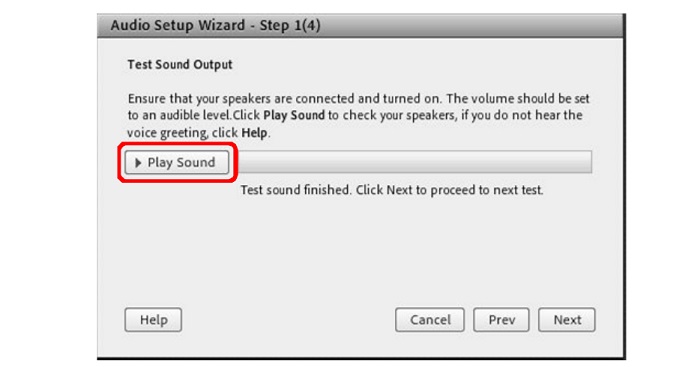
3. بعد از این مرحله روی گزینهی Next کلیک کنید تا وارد بخش تنظیم صدای میکروفون ادوب کانکت شوید. ابتدا از بخش Select default device میکروفون سیستم یا گوشی خود را مشخص نمایید.
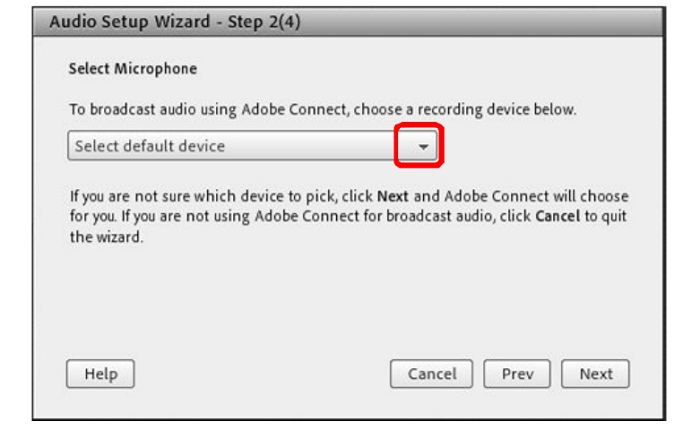
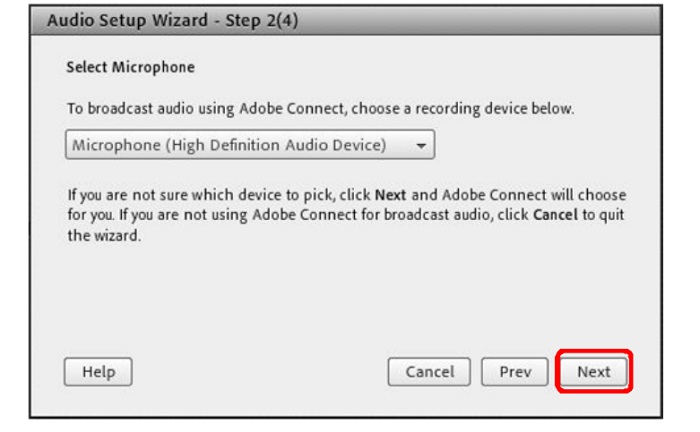
4. با ورو به این مرحله روی گزینهی Record کلیک کنید و شروع به صحبت نمایید. سپس با انتخاب گزینهی Stop فرآیند ضبط صدا را متوقف کنید.
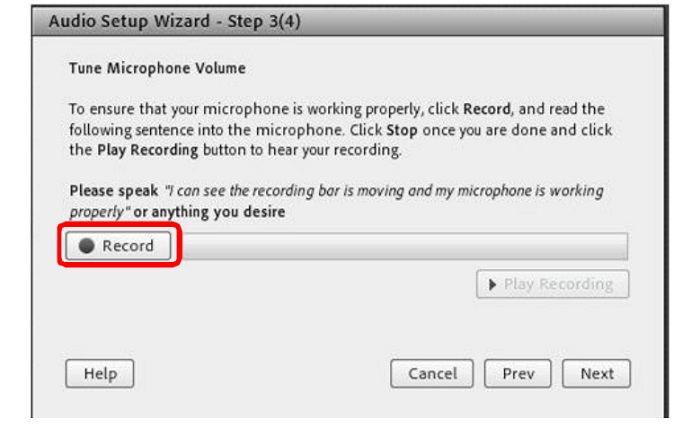
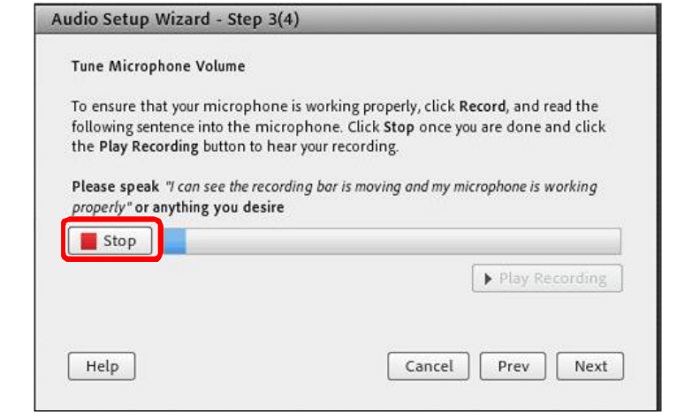
5. بعد از ضبط صدا، میتوانید صدای خودتان را شنیده و کیفیت آن را بسنجید. سپس روی گزینهی و روی گزینهی Next بزنید.کلیک کنید.
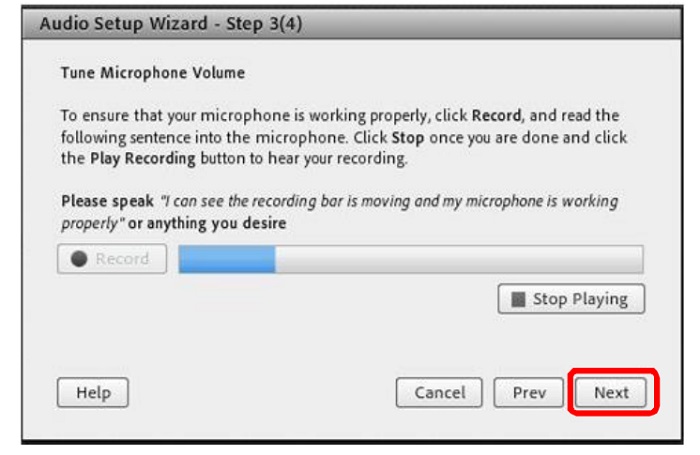
6. ادوب کانکت این شرایط را فراهم کرده است تا صدای محیط را هم تست کنید. برای اینکار کافی است روی گزینهی Silence Test کلیک کنید. این مراحل با کلیک روی گزینهی Finish تمام میشود.
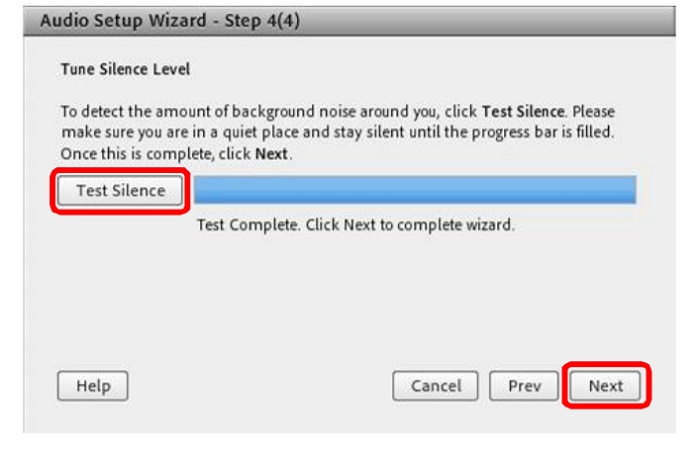
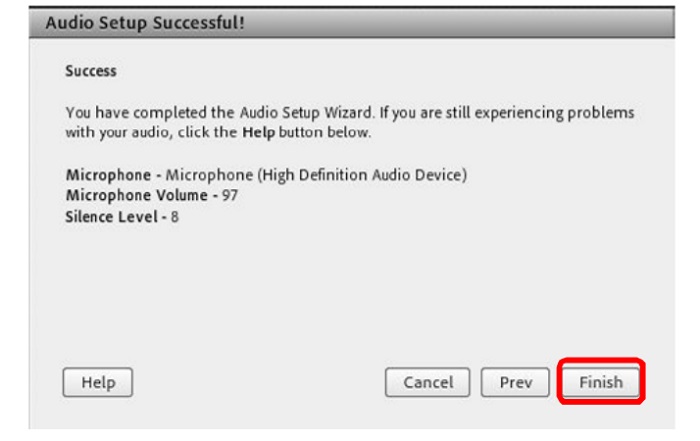
تنظیمات صدا و میکروفون و رفع مشکل اکو صدا در ادوب کانکت
رابط کاربری برنامه ادوب کانکت چندان پیچیده نیست و کار با آن ساده است. به طور معمول، وقتی سر یک کلاس مجازی حاضر میشوید، استاد به اختیار خود صدای حاضرین را فعال یا غیرفعال میکند. ولی در صورت بسته بودن میتوانید درخواست فعالسازی آن را بدهید. توصیه میشود پس از هربار صحبت کردن، میکروفون را ببنید تا مشکل اکو در ادوب کانکت پیش نیاید. همهی تنظیمات صدا ادوب کانکت نیز از طریق منوی Meeting در قسمت منوی بالا در دسترس شما است.
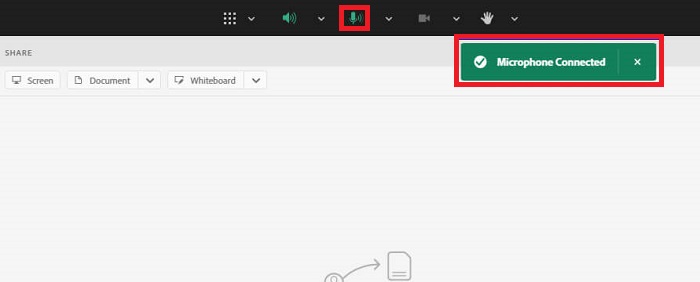

همانطور که در تصاویر مشاهده میکنید، توضیحات همهی گزینههای تنظیمات صدای ادوب کانکت برای شما آورده شده است که فقط برخی از آنها برای شما قابل استفاده است.
فعال کردن میکروفون در ویندوز
یکی دیگر از مواردی که ممکن است در صدای کلاس آنلاین مشکل ایجاد کند. عدم تنظیم بودن میکروفون سیستم کامپیوتر یا همان ویندوز است. برای فعال کردن میکروفون میتوان از طریق Control panel اقدام کرد. برای انجام این تنظیمات، وارد کنترل پنل شده و گزینهی Hardware and Sound را انتخاب کنید.
در صفحهی بعد روی گزینهی Sound کلیک کنید و در پنجرهی کوچک بازشده تب Recording را انتخاب نمایید. سپس روی میکروفون موردنظر راستکلیک کنید و Enable را بزنید تا فعال شود.
برگزاری بهترین کلاسهای آنلاین با بالاترین کیفیت صدا و تصویر در سامانه تدریس خصوصی استادبانک
در این مقاله همهی راهحلهای تنظیم صدای میکروفون را برای شما توضیح دادیم تا مشکل “چرا در کلاس آنلاین صدا ندارم؟” کاملا رفع شود. انجام مراحل هرکدام از این تنظیمات ساده است و شما میتوانید مشکل صدای کلاس مجازی را حل کنید.
اگر شما به فکر ثبتنام در کلاس آنلاین هستید، میتوانید از خدمات آموزشی سامانه تدریس خصوصی استادبانک استفاده کنید. جلسات تدریس آنلاین استادبانک با بهترین و جدیدترین نرمافزاهای ارتباط آنلاین برگزار میشوند تا بالاترین کیفیت صدا و تصویر در اختیار دانشآموزان قرار گرفته باشد.
اگر دربارهی شیوهی برگزاری کلاسهای یا انتخاب معلم خصوصی نیاز به راهنمایی دارید، میتوانید با شماره 91005343 – 021 تماس بگیرید. تیم پشتیبانی استادبانک آمادهی پاسخگویی به شما کاربران عزیز است.
مشکل نداشتن صدا در کلاس آنلاین به عواملی مختلفی بستگی دارد که در این مقاله به طور کامل بررسی شدهاند.
معمولا مشکلات صدا مریوط به تنظیم صدای میکروفون است و بعید است ایراد از کامپیوتر یا گوشی باشد. هرچند در برخی موارد امکان بروز این مشکل نیز وجود دارد.
همانطور که در این مقاله توضیح داده شده است، دلیل اصلی اکو صدا در ادوبی کانکت باز بودن همزمان صدای میکروفون و هدفون است. چرا در کلاس آنلاین صدا ندارم؟
آیا مشکل نداشتن صدا به سیستم کامپیوتر یا گوشی هم مربوط است؟
دلیل اکو صدا در ادوبی کانکت چیست؟


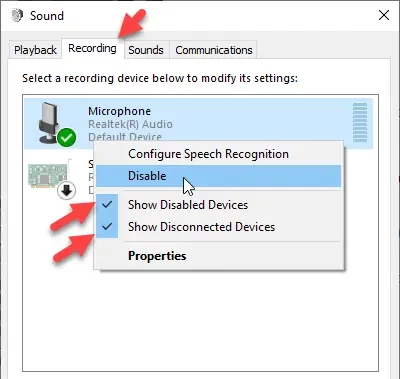
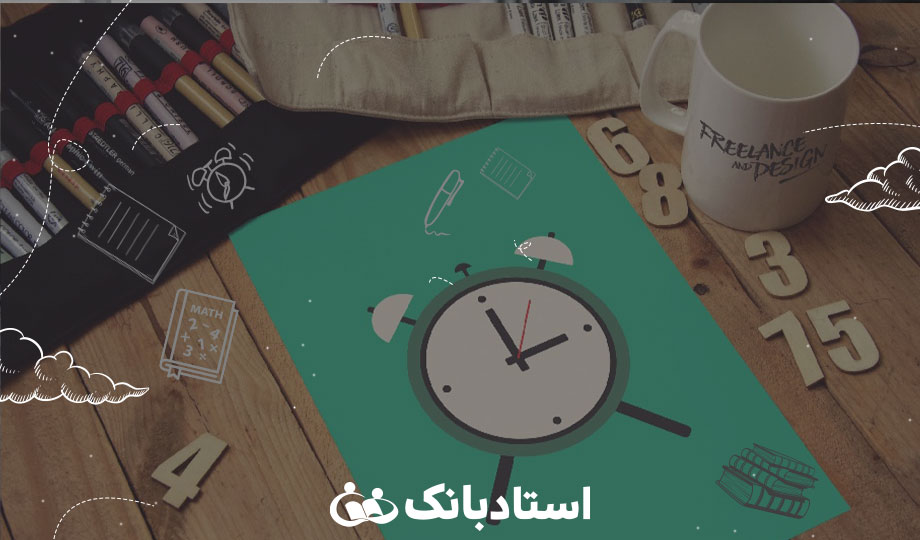





نظر خود را در مورد این مطلب بیان کنید: